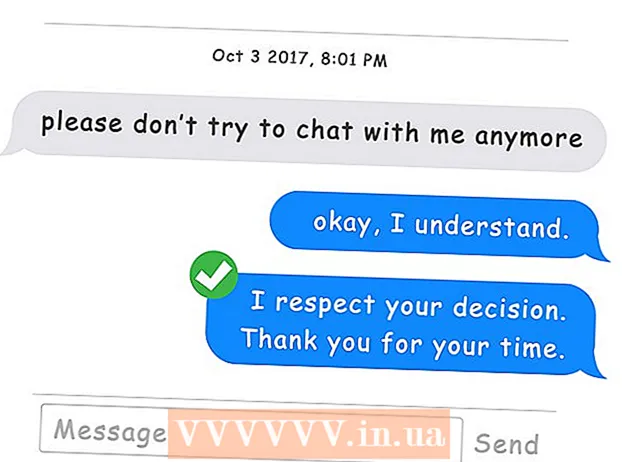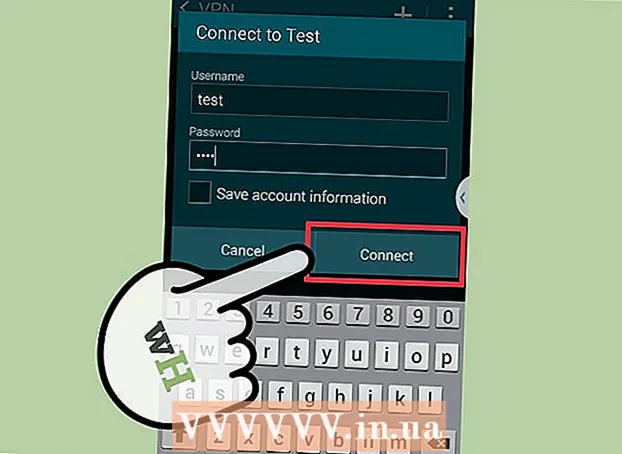
Sisu
- Astuda
- 1. meetod seitsmest: VPN-i valimine
- 2. meetod seitsmest: ühenduse loomine VPN-iga Windows Vista ja Windows 7 abil
- 3. meetod 7-st: VPN-iga ühenduse loomine Windows 8-s
- 4. meetod 7-st: VPN-iga ühenduse loomine Windows XP-s
- 5. meetod seitsmest: ühenduse loomine VPN-iga Mac OS X-is
- Meetod 6/7: ühenduse loomine VPN-iga iOS-is
- Meetod 7/7: VPN-iga ühenduse loomine Android OS-is
- Näpunäited
VPN tähistab virtuaalset eravõrku ja on võrguühendus, mis võimaldab kasutajatel pääseda juurde arvutivõrkudesse kogu maailmas. Seda tehnoloogiat kasutatakse sageli äri- või hariduslikel eesmärkidel, kuna paljudel VPN-idel on krüptimismeetodid, mis muudavad andmete edastamise turvalisemaks ja privaatsemaks. Samuti võite teeselda, et olete mõnes teises riigis, mis võimaldab hankida sisu konkreetsest riigist, kui see riik ei luba rahvusvahelist juurdepääsu. Seega on üha populaarsem osta VPN-võrke hostidelt või pakkujatelt. Kui soovite ühenduse luua VPN-iga, annab VPN-i omanik teile sisselogimisteabe. Seejärel saate Interneti-ühendusega arvutist ühenduse loomiseks järgida alltoodud samme.
Astuda
1. meetod seitsmest: VPN-i valimine
 Leidke saadaolev konto. Kui olete töötaja või üliõpilane, võib teie ettevõte või ülikool pakkuda VPN-i juurdepääsu. Sellisele kontole juurdepääsu saamiseks pidage nõu personali või õpilasteenistustega.
Leidke saadaolev konto. Kui olete töötaja või üliõpilane, võib teie ettevõte või ülikool pakkuda VPN-i juurdepääsu. Sellisele kontole juurdepääsu saamiseks pidage nõu personali või õpilasteenistustega. 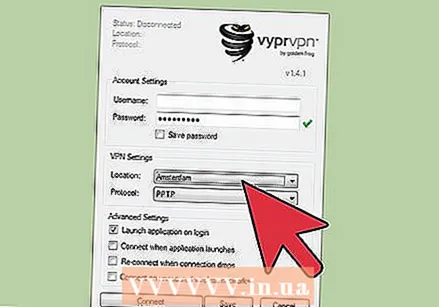 Uurige uue konto võimalusi. Mõelge turvalisuse tüübile, privaatsusele, vajaliku ribalaiuse suurusele, kas vajate väljundiservereid teistes riikides, vajalikku platvormi, kas vajate klienditeenindust ja mida soovite selle eest maksta. Lisateavet nende teemade kohta leiate artikli lõpus olevast jaotisest "Nõuanded".
Uurige uue konto võimalusi. Mõelge turvalisuse tüübile, privaatsusele, vajaliku ribalaiuse suurusele, kas vajate väljundiservereid teistes riikides, vajalikku platvormi, kas vajate klienditeenindust ja mida soovite selle eest maksta. Lisateavet nende teemade kohta leiate artikli lõpus olevast jaotisest "Nõuanded". 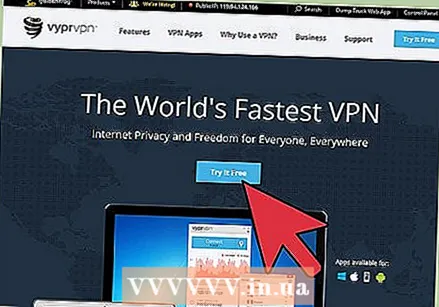 Registreeruge teenuse saamiseks ja saate oma kontoteabe. Kui tellite [VPN-teenuse VPN-teenuse pakkujalt), peate võib-olla selle eest maksma. Pärast registreerumist ja maksmist (või kontrollimist, kas teie tööandja või ülikool pakub sellist teenust) peab teenusepakkuja esitama teile kogu teabe, mida vajate VPN-ile juurdepääsemiseks, nagu kasutajanimi, parool ning IP- või serveri nimi. VPN-iga saate ühenduse luua ühe alloleva meetodi abil.
Registreeruge teenuse saamiseks ja saate oma kontoteabe. Kui tellite [VPN-teenuse VPN-teenuse pakkujalt), peate võib-olla selle eest maksma. Pärast registreerumist ja maksmist (või kontrollimist, kas teie tööandja või ülikool pakub sellist teenust) peab teenusepakkuja esitama teile kogu teabe, mida vajate VPN-ile juurdepääsemiseks, nagu kasutajanimi, parool ning IP- või serveri nimi. VPN-iga saate ühenduse luua ühe alloleva meetodi abil.
2. meetod seitsmest: ühenduse loomine VPN-iga Windows Vista ja Windows 7 abil
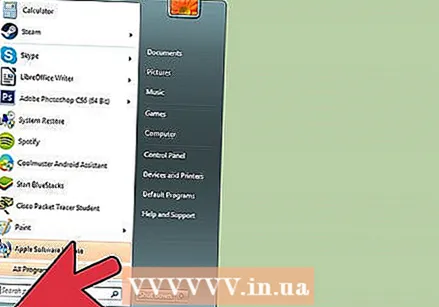 Klõpsake nuppu "Start".
Klõpsake nuppu "Start".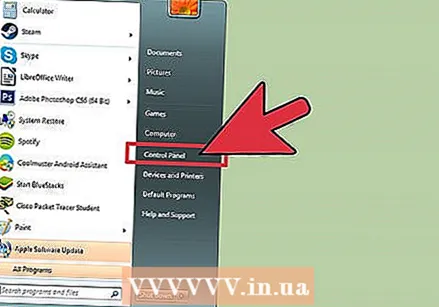 Valige "Juhtpaneel".
Valige "Juhtpaneel".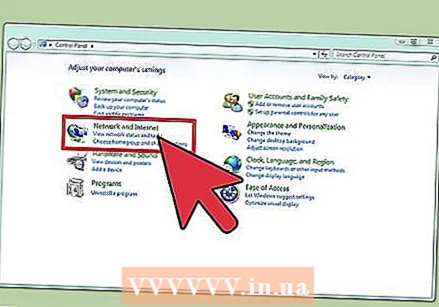 Klõpsake juhtpaneelil nuppu "Võrk ja Internet".
Klõpsake juhtpaneelil nuppu "Võrk ja Internet".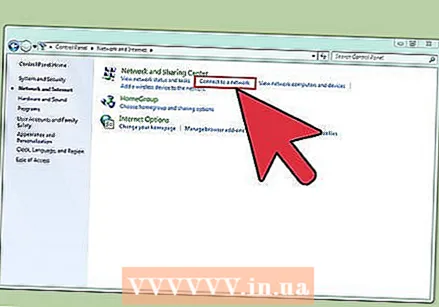 Seejärel klõpsake nuppu "Ühenda võrguga".
Seejärel klõpsake nuppu "Ühenda võrguga".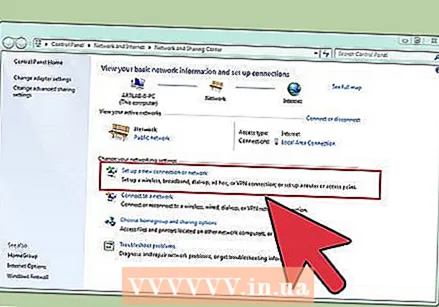 Valige "Ühenduse või võrgu seadistamine".
Valige "Ühenduse või võrgu seadistamine". Jaotises "Ühendusmeetodi valimine" valige "Ühenda töökohaga" ja klõpsake nuppu "Järgmine".
Jaotises "Ühendusmeetodi valimine" valige "Ühenda töökohaga" ja klõpsake nuppu "Järgmine".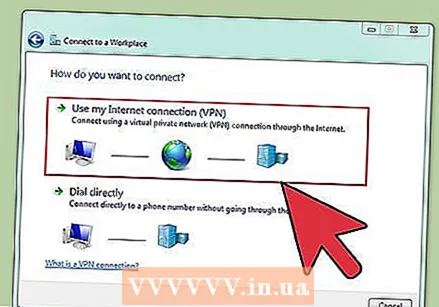 Vaadake suvandeid lehel pealkirjaga "Kuidas soovite ühendust luua?"Valige" Kasuta minu Interneti-ühendust (VPN) ".
Vaadake suvandeid lehel pealkirjaga "Kuidas soovite ühendust luua?"Valige" Kasuta minu Interneti-ühendust (VPN) ". 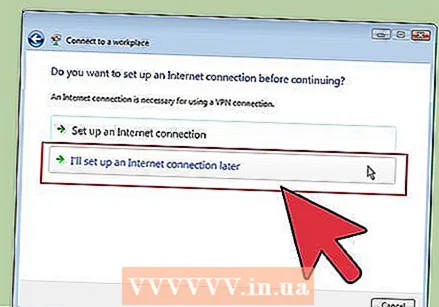 Ilmub aken, kus küsitakse "Kas soovite enne jätkamist Interneti-ühenduse seadistada?""Valige" Loon Interneti-ühenduse hiljem ".
Ilmub aken, kus küsitakse "Kas soovite enne jätkamist Interneti-ühenduse seadistada?""Valige" Loon Interneti-ühenduse hiljem ". 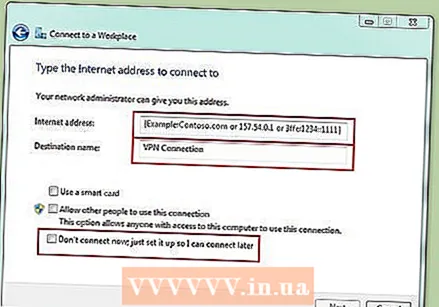 Sisestage VPN-i omaniku antud serveri üksikasjad. Sisestage väljale "Interneti-aadress" IP-aadress ja väljale "Sihtmärgi nimi" serveri nimi. Märkige ruut „Ära ühenda kohe, lihtsalt looge ühendus, et saaksin hiljem ühendust luua”. Enne ühenduse loomist peate ühenduse looma. Klõpsake nuppu "Järgmine".
Sisestage VPN-i omaniku antud serveri üksikasjad. Sisestage väljale "Interneti-aadress" IP-aadress ja väljale "Sihtmärgi nimi" serveri nimi. Märkige ruut „Ära ühenda kohe, lihtsalt looge ühendus, et saaksin hiljem ühendust luua”. Enne ühenduse loomist peate ühenduse looma. Klõpsake nuppu "Järgmine". 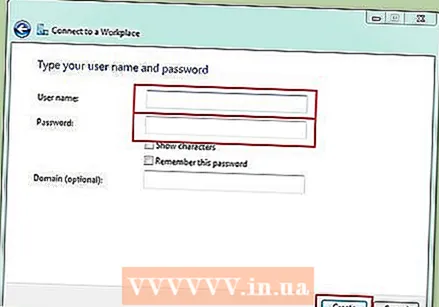 Sisestage VPN-i omaniku antud kasutajanimi ja parool. Nime ja parooli meeldejätmiseks märkige märkeruut, kui te ei soovi neid iga ühenduse loomisel sisestada. Klõpsake nuppu "Loo".
Sisestage VPN-i omaniku antud kasutajanimi ja parool. Nime ja parooli meeldejätmiseks märkige märkeruut, kui te ei soovi neid iga ühenduse loomisel sisestada. Klõpsake nuppu "Loo". 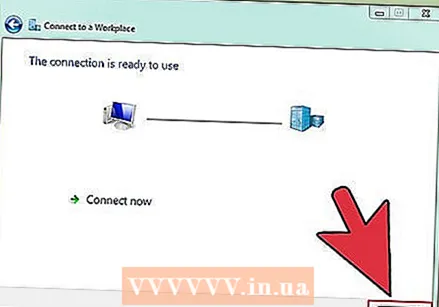 Kui kuvatakse teade "Ühendus on kasutamiseks valmis", klõpsake nuppu "Sule".
Kui kuvatakse teade "Ühendus on kasutamiseks valmis", klõpsake nuppu "Sule".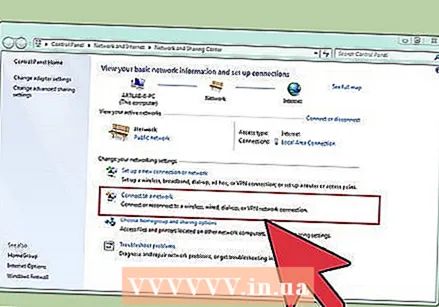 Klõpsake pealkirja "Võrgu- ja jagamiskeskus" all "Ühenda võrguga" ja klõpsake äsja loodud VPN-ühendust. Klõpsake nuppu "Ühenda".
Klõpsake pealkirja "Võrgu- ja jagamiskeskus" all "Ühenda võrguga" ja klõpsake äsja loodud VPN-ühendust. Klõpsake nuppu "Ühenda".
3. meetod 7-st: VPN-iga ühenduse loomine Windows 8-s
 Vajutage klaviatuuril Windowsi ja otsige sõna „VPN”.
Vajutage klaviatuuril Windowsi ja otsige sõna „VPN”.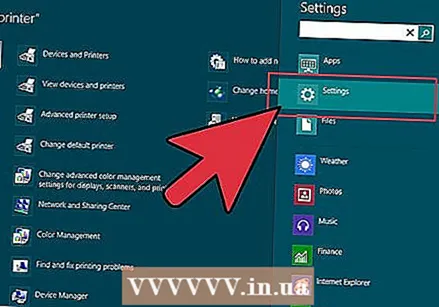 Klõpsake paremas kastis nuppu "Seaded" ja seejärel vasakpoolses kastis "VPN-ühenduse seadistamine (virtuaalne privaatne võrk)".
Klõpsake paremas kastis nuppu "Seaded" ja seejärel vasakpoolses kastis "VPN-ühenduse seadistamine (virtuaalne privaatne võrk)". Sisestage aknas "VPN-ühenduse loomine" VPN-i Interneti-aadress koos hästi valitud nimega. Märkige ka valik "Jäta minu volitused meelde", et saaksite kiiremini sisse logida. Klõpsake nuppu "Loo".
Sisestage aknas "VPN-ühenduse loomine" VPN-i Interneti-aadress koos hästi valitud nimega. Märkige ka valik "Jäta minu volitused meelde", et saaksite kiiremini sisse logida. Klõpsake nuppu "Loo". - Peate hankima IP-aadressi tööandjalt või VPN-i pakkujalt.
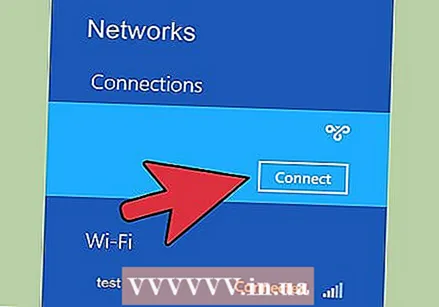 Kui kuvatakse paan "Võrgud", hõljutage kursorit vastloodud VPN-i kohal. Klõpsake nuppu "Ühenda".
Kui kuvatakse paan "Võrgud", hõljutage kursorit vastloodud VPN-i kohal. Klõpsake nuppu "Ühenda".  Sisestage oma kasutajanimi ja parool. Selle teabe peaks edastama teie tööandja või VPN-i pakkuja. Klõpsake nuppu "OK". Nüüd luuakse ühendus.
Sisestage oma kasutajanimi ja parool. Selle teabe peaks edastama teie tööandja või VPN-i pakkuja. Klõpsake nuppu "OK". Nüüd luuakse ühendus.
4. meetod 7-st: VPN-iga ühenduse loomine Windows XP-s
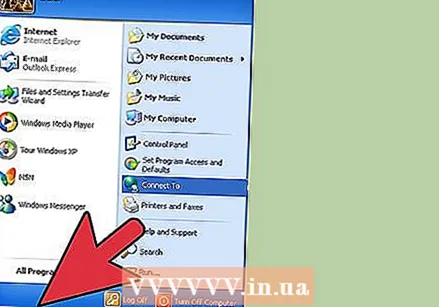 Klõpsake nuppu "Start" ja valige "Juhtpaneel".
Klõpsake nuppu "Start" ja valige "Juhtpaneel".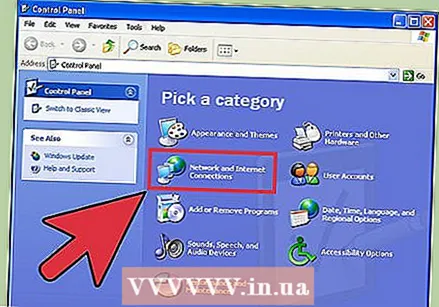 Valige "Võrgu- ja Interneti-ühendused" ja seejärel "Võrguühendused".
Valige "Võrgu- ja Interneti-ühendused" ja seejärel "Võrguühendused".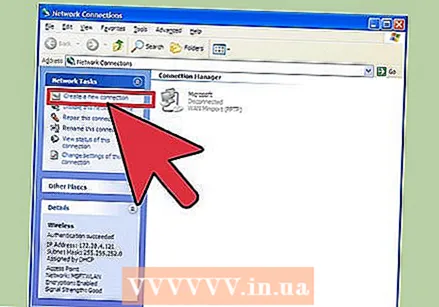 Leidke jaotisest "Võrguülesanded" jaotis "Uue ühenduse loomine". Klõpsake seda ja seejärel nuppu "Järgmine". Klõpsake ekraanil „Tere tulemast uue ühenduse loomise viisardi loomiseks“ uuesti nuppu „Järgmine“.
Leidke jaotisest "Võrguülesanded" jaotis "Uue ühenduse loomine". Klõpsake seda ja seejärel nuppu "Järgmine". Klõpsake ekraanil „Tere tulemast uue ühenduse loomise viisardi loomiseks“ uuesti nuppu „Järgmine“. 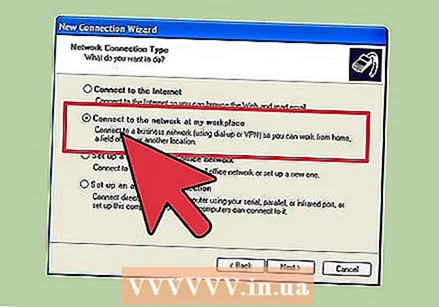 Klõpsake raadionuppu valiku „Ühenda võrguga minu töökohal” kõrval. Klõpsake nuppu "Järgmine".
Klõpsake raadionuppu valiku „Ühenda võrguga minu töökohal” kõrval. Klõpsake nuppu "Järgmine". 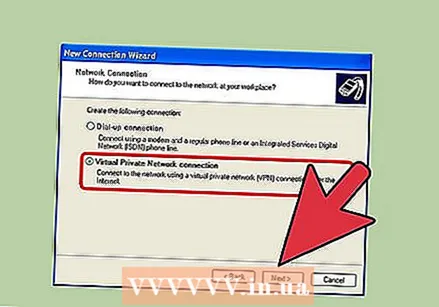 Valige järgmisel lehel "Virtual Private Network connection" ja klõpsake nuppu "Next".
Valige järgmisel lehel "Virtual Private Network connection" ja klõpsake nuppu "Next".- Kui kasutate sissehelistamisühendust, näete seejärel lehte "Avalik võrk". Valige raadionupp "Valige see esialgne ühendus automaatselt:" ja klõpsake nuppu "Järgmine".
- Kui kasutate kaabelmodemit või muud juhtmega ühendust, klõpsake nuppu "Ära vali algset ühendust automaatselt".
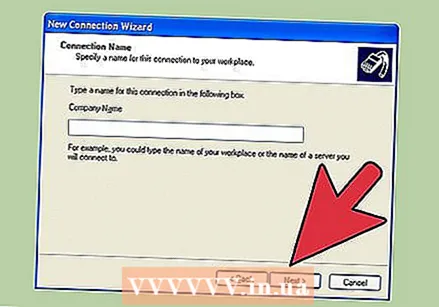 Sisestage uue ühenduse nimi lehe "Ühenduse nimi" väljale ja klõpsake nuppu "Järgmine".
Sisestage uue ühenduse nimi lehe "Ühenduse nimi" väljale ja klõpsake nuppu "Järgmine". Sisestage tekstiväljale "Hostinimi või IP-aadress" selle VPN-serveri DNS-serveri nimi või IP-aadress, millega soovite ühenduse luua. Klõpsake nuppu "Järgmine" ja seejärel "Lõpeta".
Sisestage tekstiväljale "Hostinimi või IP-aadress" selle VPN-serveri DNS-serveri nimi või IP-aadress, millega soovite ühenduse luua. Klõpsake nuppu "Järgmine" ja seejärel "Lõpeta". 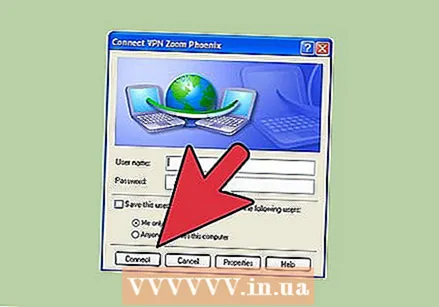 Sisestage kasutajanimi ja parool, mille VPN-ühenduse omanik teile andis. Soovi korral märkige ruut, et andmed edaspidiseks meelde jätta. VPN-iga ühenduse loomiseks klõpsake nuppu "Ühenda".
Sisestage kasutajanimi ja parool, mille VPN-ühenduse omanik teile andis. Soovi korral märkige ruut, et andmed edaspidiseks meelde jätta. VPN-iga ühenduse loomiseks klõpsake nuppu "Ühenda".
5. meetod seitsmest: ühenduse loomine VPN-iga Mac OS X-is
Tööriist "võrguühendus" on kõigis Mac OS X versioonides praktiliselt muutmata. Nii et need juhised peaksid tavaliselt töötama standardsete VPN-ühendustega. Parim on siiski hoida oma süsteem võimalikult värskena, et kõrvaldada kõik turvavead ja kasutada VPN-ühenduse konfigureerimiseks täpsemaid võimalusi (näiteks sertifikaatide kasutamine).
 Valige menüü Apple ja valige "System Preferences". Klõpsake ikooni sildiga "Võrk".
Valige menüü Apple ja valige "System Preferences". Klõpsake ikooni sildiga "Võrk".  Leidke võrkude loend akna vasakul külgribal. Uue ühenduse lisamiseks klõpsake loendi allosas plussmärki.
Leidke võrkude loend akna vasakul külgribal. Uue ühenduse lisamiseks klõpsake loendi allosas plussmärki. 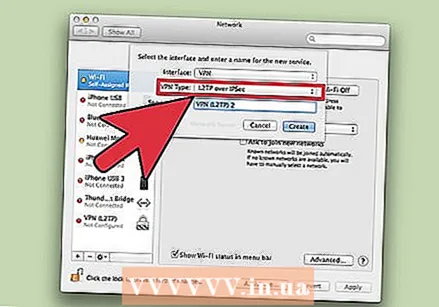 Kui teil palutakse valida liides, valige rippmenüü, et valida "VPN". Valige ühenduse protokoll. Mac OS X Yosemite toetab VPN-protokollide tüüpe "L2TP over IPSec", "PPTP" või "Cisco IPSec". Selle kohta saate lisateavet lugeda artikli lõpus olevast jaotisest "Nõuanded". Sisestage oma VPN-i nimi ja klõpsake nuppu "Loo".
Kui teil palutakse valida liides, valige rippmenüü, et valida "VPN". Valige ühenduse protokoll. Mac OS X Yosemite toetab VPN-protokollide tüüpe "L2TP over IPSec", "PPTP" või "Cisco IPSec". Selle kohta saate lisateavet lugeda artikli lõpus olevast jaotisest "Nõuanded". Sisestage oma VPN-i nimi ja klõpsake nuppu "Loo". 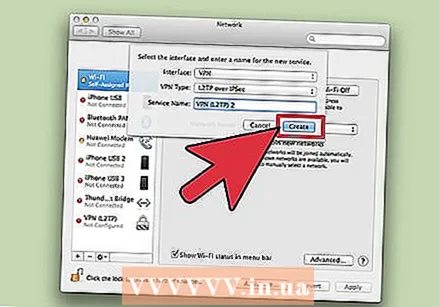 Naaske võrguaknasse ja valige vasakpoolsel navigeerimisribal olevast loendist uus VPN-ühendus. Valige rippmenüüst "Lisa konfiguratsioon". Sisestage ilmuvale tekstiväljale oma VPN-i nimi ja klõpsake nuppu "Loo".
Naaske võrguaknasse ja valige vasakpoolsel navigeerimisribal olevast loendist uus VPN-ühendus. Valige rippmenüüst "Lisa konfiguratsioon". Sisestage ilmuvale tekstiväljale oma VPN-i nimi ja klõpsake nuppu "Loo".  Sisestage VPN-ühenduse omaniku näidatud serveri aadress ja konto nimi kahte tekstikasti. Klõpsake tekstikasti „Konto nimi” all otse „Autentimisseaded”.
Sisestage VPN-ühenduse omaniku näidatud serveri aadress ja konto nimi kahte tekstikasti. Klõpsake tekstikasti „Konto nimi” all otse „Autentimisseaded”. 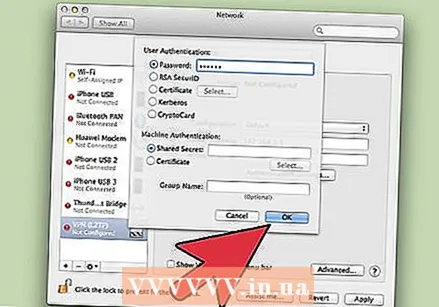 Klõpsake raadionupul "Parool" ja sisestage parool, mille VPN-i omanik teile andis. Klõpsake raadionupul "Jagatud saladus" ja sisestage teile edastatud teave. Klõpsake nuppu "OK".
Klõpsake raadionupul "Parool" ja sisestage parool, mille VPN-i omanik teile andis. Klõpsake raadionupul "Jagatud saladus" ja sisestage teile edastatud teave. Klõpsake nuppu "OK". 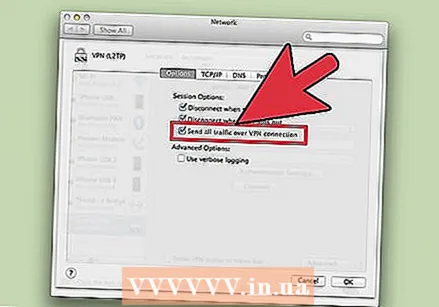 Klõpsake nuppu "Täpsem" ja veenduge, et ruut "Saada kogu liiklus üle VPN-ühenduse" oleks märgitud. Klõpsake nuppu "OK" ja seejärel nuppu "Rakenda". Uue VPN-i kasutamiseks klõpsake nuppu "Ühenda".
Klõpsake nuppu "Täpsem" ja veenduge, et ruut "Saada kogu liiklus üle VPN-ühenduse" oleks märgitud. Klõpsake nuppu "OK" ja seejärel nuppu "Rakenda". Uue VPN-i kasutamiseks klõpsake nuppu "Ühenda".
Meetod 6/7: ühenduse loomine VPN-iga iOS-is
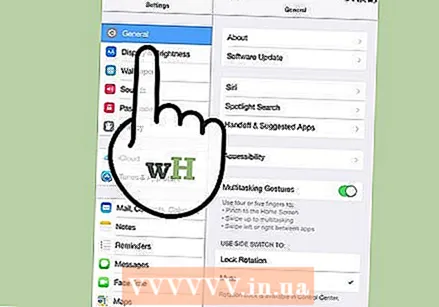 Klõpsake nuppu "Seaded" ja seejärel "Üldine".
Klõpsake nuppu "Seaded" ja seejärel "Üldine".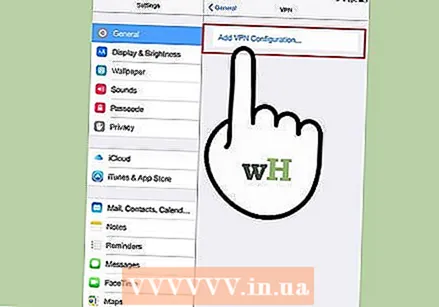 Kerige lõpuni alla ja valige "VPN". Klõpsake nuppu "Lisa VPN-i konfiguratsioon".
Kerige lõpuni alla ja valige "VPN". Klõpsake nuppu "Lisa VPN-i konfiguratsioon". 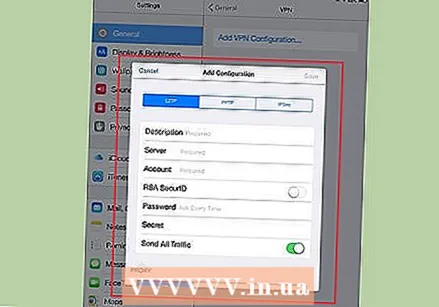 Valige ühenduse protokoll. Ülemises menüüs näete, et iOS-il on kolm saadaolevat protokolli: L2TP, PPTP ja IPSec. Kui teie VPN-i pakub tööandja, ütleb ta tõenäoliselt teile, millist protokolli kasutada. Kui kasutate siiski oma hostitud VPN-i, peate valima vormi, mida teie teenusepakkuja toetab.
Valige ühenduse protokoll. Ülemises menüüs näete, et iOS-il on kolm saadaolevat protokolli: L2TP, PPTP ja IPSec. Kui teie VPN-i pakub tööandja, ütleb ta tõenäoliselt teile, millist protokolli kasutada. Kui kasutate siiski oma hostitud VPN-i, peate valima vormi, mida teie teenusepakkuja toetab. 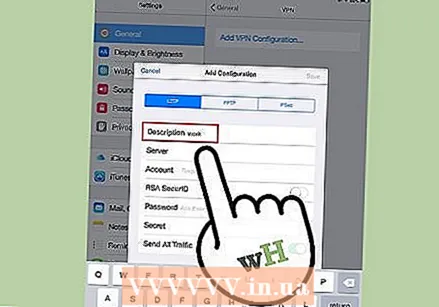 Esitage kirjeldus. See võib olla ükskõik milline. Näiteks kui see on töö VPN, võib teie kirjeldus olla umbes nagu "Töö". Kui kavatsete seda VPN-i kasutada Kanada Netflixi vaatamiseks, nimetage seda "Kanada Netflixiks".
Esitage kirjeldus. See võib olla ükskõik milline. Näiteks kui see on töö VPN, võib teie kirjeldus olla umbes nagu "Töö". Kui kavatsete seda VPN-i kasutada Kanada Netflixi vaatamiseks, nimetage seda "Kanada Netflixiks". 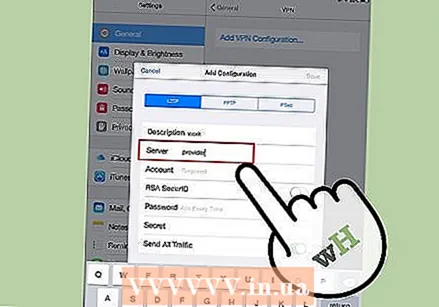 Määrake serveri teave. Selle teabe peaksite saama ka oma VPN-i pakkujalt või tööandjalt.
Määrake serveri teave. Selle teabe peaksite saama ka oma VPN-i pakkujalt või tööandjalt. 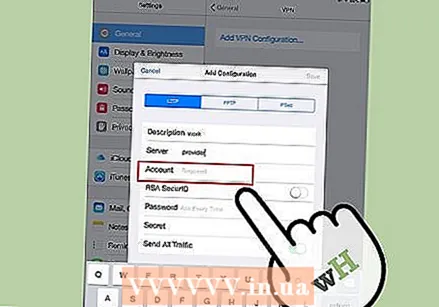 Sisestage oma konto nimi. See väli viitab teie loodud kasutajanimele tõenäoliselt hostitud VPN-i ostmisel või kui saite oma tööandjalt kasutajanime.
Sisestage oma konto nimi. See väli viitab teie loodud kasutajanimele tõenäoliselt hostitud VPN-i ostmisel või kui saite oma tööandjalt kasutajanime. 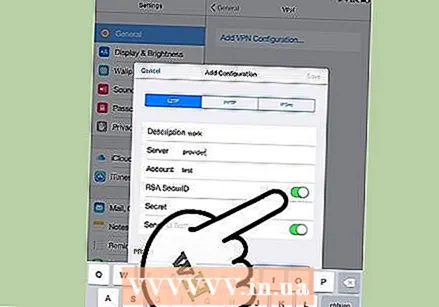 Kui kasutate seda autentimisvormi, lubage „RSA SecurID”. Lubage see, puudutades halli nuppu. Kui see muutub roheliseks, on see funktsioon lubatud. RSA SecureID koosneb riist- või tarkvaramehhanismist, mis loob võtmed kasutaja autentimiseks määratud aja jooksul. Tõenäoliselt on teil RSA SecurID ainult professionaalses keskkonnas.
Kui kasutate seda autentimisvormi, lubage „RSA SecurID”. Lubage see, puudutades halli nuppu. Kui see muutub roheliseks, on see funktsioon lubatud. RSA SecureID koosneb riist- või tarkvaramehhanismist, mis loob võtmed kasutaja autentimiseks määratud aja jooksul. Tõenäoliselt on teil RSA SecurID ainult professionaalses keskkonnas. - RSA SecurID lubamiseks IPSec-is puudutage nuppu "Use Certificate", et see muutuks roheliseks. Valige "RSA SecurID" ja klõpsake nuppu "Salvesta".
- IPSec annab teile ka võimaluse kasutada CRYPTOCardi või kõiki sertifikaate toores vormingus .cer, .crt der, .p12 ja .pfx.
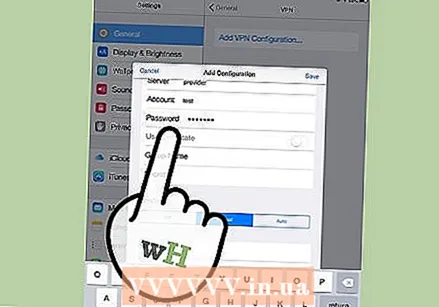 Sisestage oma "parool". Tõenäoliselt olete oma parooli saanud samal ajal oma kasutajanimega. Kui teil seda teavet pole, pidage nõu oma tööandja või VPN-teenuse pakkujaga.
Sisestage oma "parool". Tõenäoliselt olete oma parooli saanud samal ajal oma kasutajanimega. Kui teil seda teavet pole, pidage nõu oma tööandja või VPN-teenuse pakkujaga. 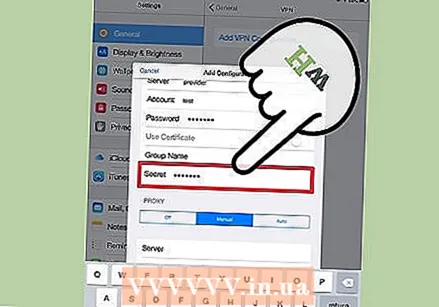 Sisestage oma jagatud saladus, kui seda vajate.
Sisestage oma jagatud saladus, kui seda vajate.- Teie konto edasiseks kinnitamiseks kasutatakse saladust. Sarnaselt RSA Secure ID "võtmega" on ka "salakood" tavaliselt tähtede ja numbrite jada, mille pakuvad teile pakkujad või tööandjad. Kui seda ei pakuta, ei pea te sellele väljale midagi sisestama või peate "salakoodi" saamiseks pöörduma oma teenusepakkuja või tööandja poole.
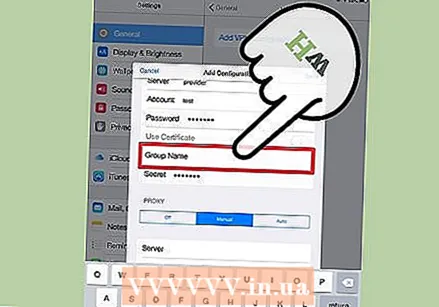 Vajadusel sisestage IPSec-ühenduse jaoks "Grupi nimi". Jällegi peaks selle andma teile tööandja või teenuseosutaja ja sisestage see väli. Kui ei, võite tõenäoliselt välja jätta tühjaks.
Vajadusel sisestage IPSec-ühenduse jaoks "Grupi nimi". Jällegi peaks selle andma teile tööandja või teenuseosutaja ja sisestage see väli. Kui ei, võite tõenäoliselt välja jätta tühjaks. 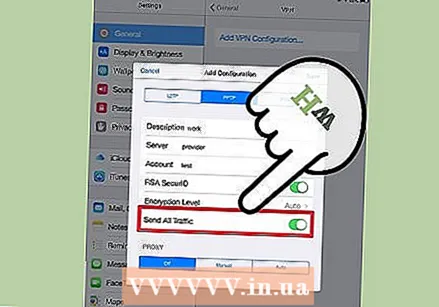 Valige kogu liikluse edastamine VPN-i. Klõpsake nuppu välja "Saada kogu liiklus" kõrval ja veenduge, et see oleks roheliselt esile tõstetud, kui soovite, et kogu teie Interneti-liiklus läbiks VPN-i.
Valige kogu liikluse edastamine VPN-i. Klõpsake nuppu välja "Saada kogu liiklus" kõrval ja veenduge, et see oleks roheliselt esile tõstetud, kui soovite, et kogu teie Interneti-liiklus läbiks VPN-i. 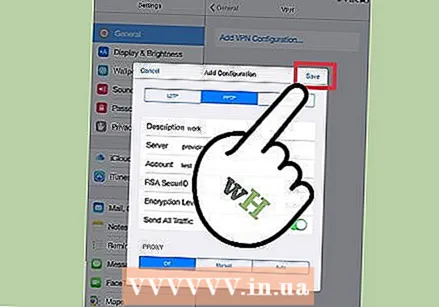 Seadete salvestamiseks klõpsake paremas ülanurgas nuppu "Salvesta". Sellest hetkest alates on teie VPN ühendatud.
Seadete salvestamiseks klõpsake paremas ülanurgas nuppu "Salvesta". Sellest hetkest alates on teie VPN ühendatud. - Lubage või keelake VPN-ühendus lehel "Seaded", klõpsates vastavat nuppu. Kui nupp on roheline, siis olete ühendatud. Kui nupp on hall, pole te ühendust. See asub otse jaotises „Wifi”.
- Lisaks, kui teie telefon kasutab VPN-ühendust, kuvatakse telefoni vasakus ülanurgas ikoon suurtähtedega "VPN".
Meetod 7/7: VPN-iga ühenduse loomine Android OS-is
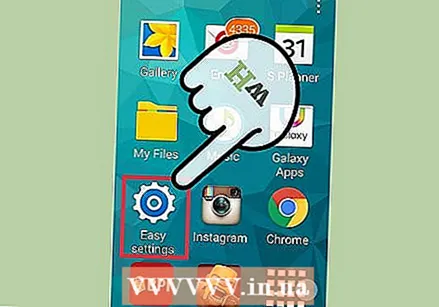 Avage menüü. Ava seaded
Avage menüü. Ava seaded 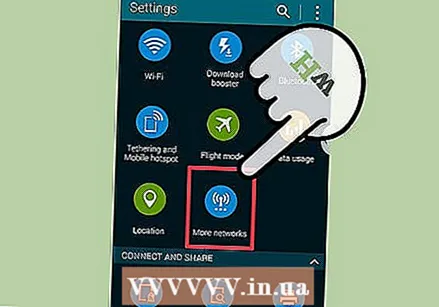 Avage „Traadita ühendus ja võrgud” või „Traadita juhtnupud”, olenevalt teie Androidi versioonist.
Avage „Traadita ühendus ja võrgud” või „Traadita juhtnupud”, olenevalt teie Androidi versioonist.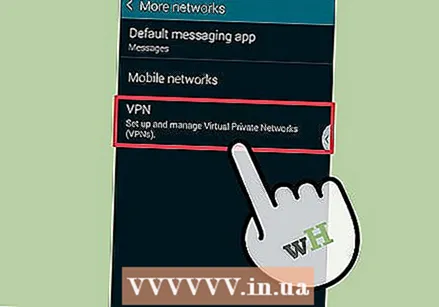 Valige "VPN-i seaded".
Valige "VPN-i seaded".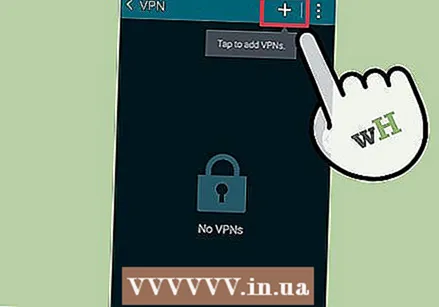 Valige "Lisa VPN".
Valige "Lisa VPN". Valige sõltuvalt eelistatud protokollist "Lisa PPTP VPN" või "Lisa L2TP / IPsec PSK VPN". Lisateabe saamiseks lugege jaotist "Nõuanded".
Valige sõltuvalt eelistatud protokollist "Lisa PPTP VPN" või "Lisa L2TP / IPsec PSK VPN". Lisateabe saamiseks lugege jaotist "Nõuanded". 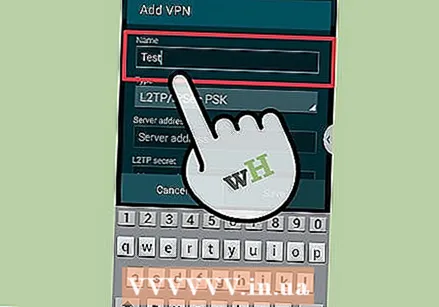 Valige "VPN nimi" ja sisestage VPN-i kirjeldus. See võib olla ükskõik milline.
Valige "VPN nimi" ja sisestage VPN-i kirjeldus. See võib olla ükskõik milline. 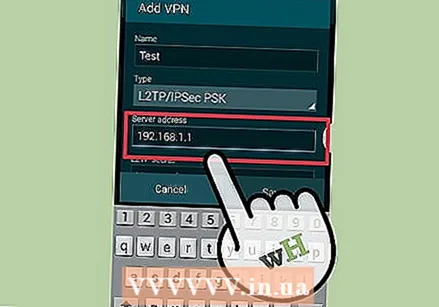 Valige "Set up VPN server" ja sisestage serveri IP-aadress.
Valige "Set up VPN server" ja sisestage serveri IP-aadress.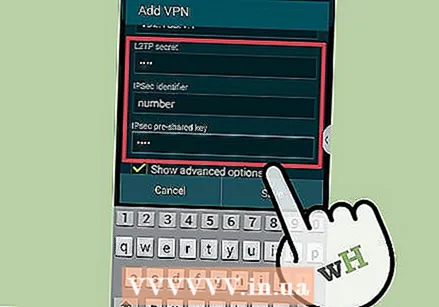 Seadistage krüptimine. Kontrollige oma VPN-teenuse pakkujalt, kas ühendus on krüptitud.
Seadistage krüptimine. Kontrollige oma VPN-teenuse pakkujalt, kas ühendus on krüptitud. 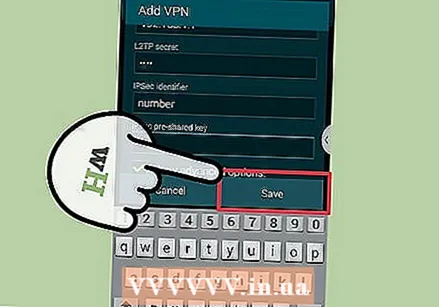 Avage menüü ja valige "Salvesta".
Avage menüü ja valige "Salvesta".- Teil võidakse paluda toimingut parooliga kinnitada. See on teie Androidi parool, mitte VPN parool.
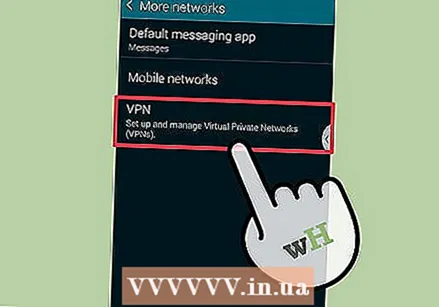 Avage menüü ja valige "Seaded". Valige "Traadita ühendus ja võrk" või "Traadita juhtnupud".
Avage menüü ja valige "Seaded". Valige "Traadita ühendus ja võrk" või "Traadita juhtnupud". 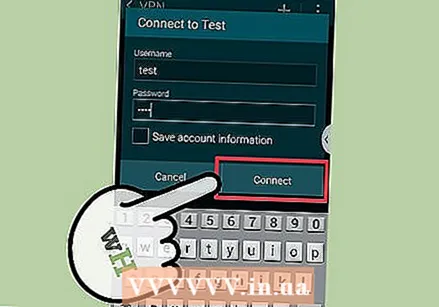 Valige loendist teie loodud VPN-i konfiguratsioon. Sisestage oma kasutajanimi ja parool. Valige "Jäta kasutajanimi" ja valige "Ühenda". Nüüd olete ühendatud VPN-i kaudu. Peamenüüs ilmub võtmeikoon, mis näitab, et teie VPN on aktiivne.
Valige loendist teie loodud VPN-i konfiguratsioon. Sisestage oma kasutajanimi ja parool. Valige "Jäta kasutajanimi" ja valige "Ühenda". Nüüd olete ühendatud VPN-i kaudu. Peamenüüs ilmub võtmeikoon, mis näitab, et teie VPN on aktiivne.
Näpunäited
- Ühendusprotokollide vahel valimisel peaksite kaaluma, kuidas oma VPN-i kasutate. PPTP on WiFi kaudu kiire; see on siiski vähem turvaline kui L2TP ja IPSec. Seega, kui turvalisus on teie jaoks oluline, kaaluge L2TP või IPSec. Nii et kui ühendate VPN-i töö eesmärgil, on teie tööandjal tõenäoliselt eelistatud protokoll. Kui kasutate hostitud VPN-i, veenduge, et kasutaksite nende toetatud protokolli.
- VPN-teenuse valimisel peate arvestama soovitud turvalisuse olemusega. Kui soovite, et VPN saaks dokumente ja e-kirju turvalisemalt saata või veebis turvalisemalt surfata, vajate hosti, mis kasutab krüptimismeetodit, näiteks SSL (nimetatakse ka TLS-ks) või IPsec. SSL on kõige tavalisem krüpteeritud turvalisuse vorm. Krüpteerimine on meetod andmete peitmiseks uudishimulike pilkude eest. Proovige leida ka host, mis kasutab krüptimiseks punkt-punkti tunneliprotokolli (PPTP) asemel OpenVPN-i. PPTP-l on viimastel aastatel olnud mitu turvaküsimust; samas kui OpenVPN-i peetakse üldiselt turvalisemaks krüptimismeetodiks.
- Pakkujalt VPN-teenuse ostmisel peaksite kaaluma, millist privaatsustaset soovite. Mõned võõrustajad jälgivad oma kasutajate tegevust, mille saab seaduslikkuse kohta küsimuste korral kohalikele omavalitsustele üle anda. Kui soovite oma sirvimise või andmeedastuse konfidentsiaalsena hoida, kaaluge VPN-teenuse pakkujat, kes ei hoia oma kasutajate logisid.
- VPN-teenuse valimisel võivad rolli mängida ka teie VPN-i ribalaiusenõuded. Ribalaius määrab, kui palju andmeid saab edastada. Kvaliteetne video ja heli loovad suuremaid faile ja vajavad seega suuremat ribalaiust kui tekst või pildid. Kui soovite VPN-i kasutada ainult privaatsete dokumentide sirvimiseks või edastamiseks, pakub enamik hoste piisavalt kiiret ribalaiust, et seda kiiresti ja lihtsalt teha. Kui soovite siiski videot või heli voogesitada, näiteks Netflixi vaadata või sõpradega võrgus mänge mängida, valige VPN-host, mis pakub teile piiramatut ribalaiust.
- Teenusepakkujalt VPN-teenuse ostmisel peaksite kaaluma, kas proovite pääseda juurde väljaspool seda riiki, kus te füüsiliselt asute. Internetis surfates on teil aadress, mis näitab teie asukohta. Seda nimetatakse "IP-aadressiks". Kui proovite pääseda juurde mõnes teises riigis olevale sisule, ei pruugi see teie IP-aadressi kaudu võimalik olla, kuna selle riigi ja teie vahel pole sisu seaduslikke õigusi käsitlevat lepingut. Kuid võite kasutada VPN-i hosti koos "väljumisserveritega", mis suudavad varjata IP-aadressi justkui selles riigis. Nii pääsete väljapääsuserverite abil teise riigi sisule juurde. VPN-i hosti valimisel selleks on oluline vaadata oma hosti serverite asukohti ja veenduda, et neil oleks servereid riigis, kus soovite sisule juurde pääseda.
- VPN-teenuse valimisel peaksite kaaluma, millist platvormi te kasutate. Kas soovite kasutada mobiilseadmeid või arvutit? Kui reisite palju ja mobiilseadmete, näiteks nutitelefonide või tahvelarvutite kasutamine on oluline, veenduge, et teie valitud VPN-i host toetab sellist ühendust või et teil on isegi rakendusi teie konkreetsete mobiilseadmete jaoks.
- Pakkujalt VPN-teenuse ostmisel peaksite kaaluma, kas vajate klienditeenindust. Lugege arvustusi ja vaadake, millist tuge pakub VPN-i host klientidele. Mõni host võib pakkuda ainult telefonitoetust, teine aga ka vestlusfunktsioone või e-posti tuge. Oluline on leida teenus, mis pakub teile kõige mugavamat klienditoetust. Klienditeeninduse kvaliteedi paremaks hindamiseks võite arvustusi otsida ka otsingumootorist (näiteks Google).
- VPN-teenuse valimisel peaksite kaaluma, kui palju soovite selle eest maksta. Mõned VPN-i hostid (näiteks Open VPN) pakuvad tasuta teenuseid; nende võimalused võivad siiski olla piiratud. Kuna konkureerivaid VPN-teenuseid on palju, leidke aega, et võrrelda erinevaid hoste vastavalt nende pakutavatele hindadele ja ülalnimetatud teenustele. Võimalik, et saate kõik soovitud ja vajalikud teenused odavalt hostilt.